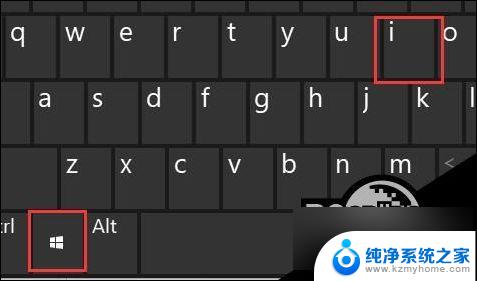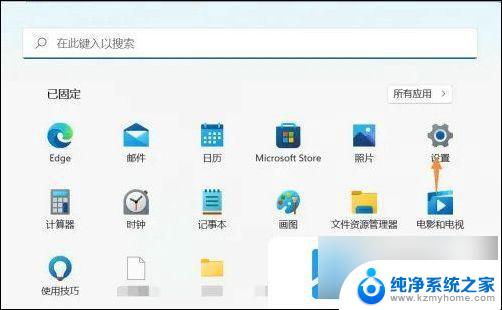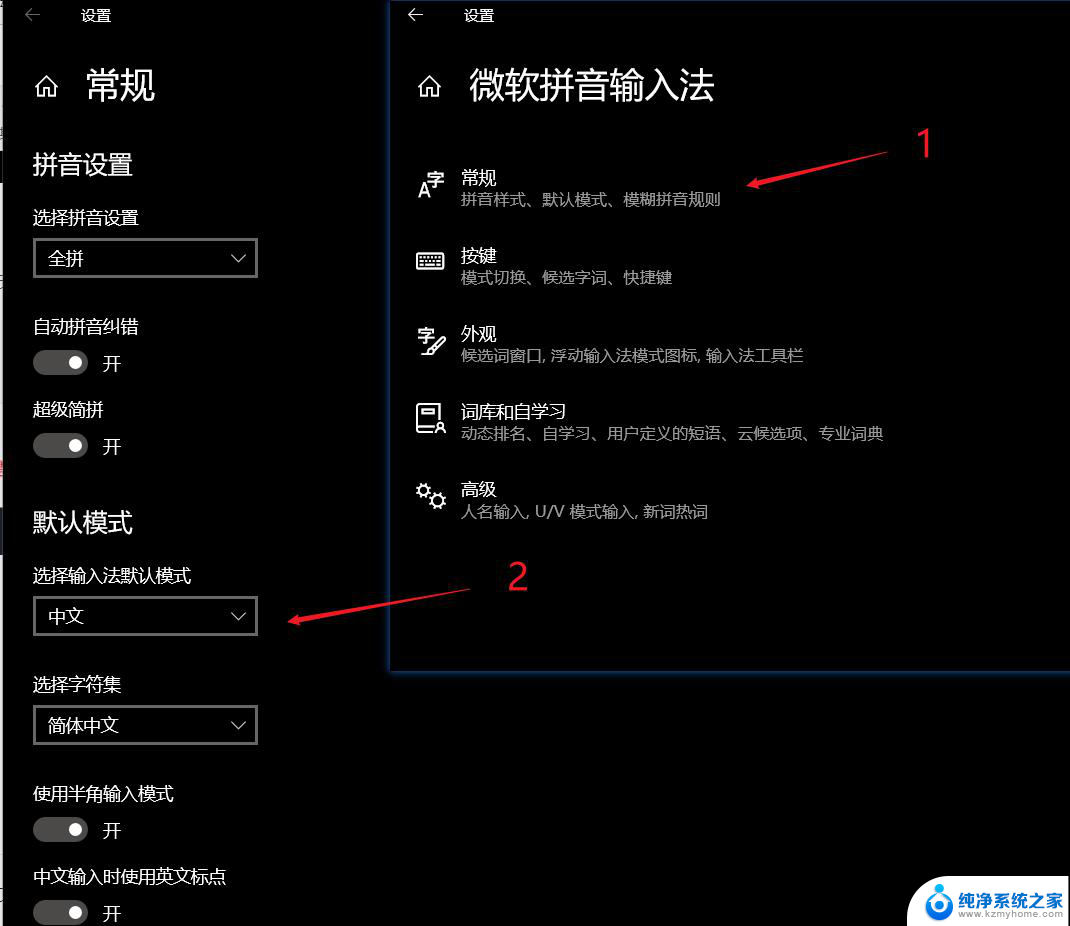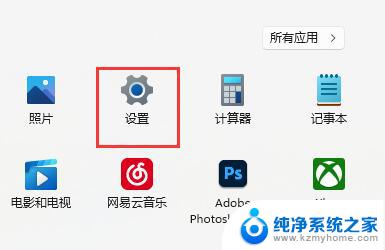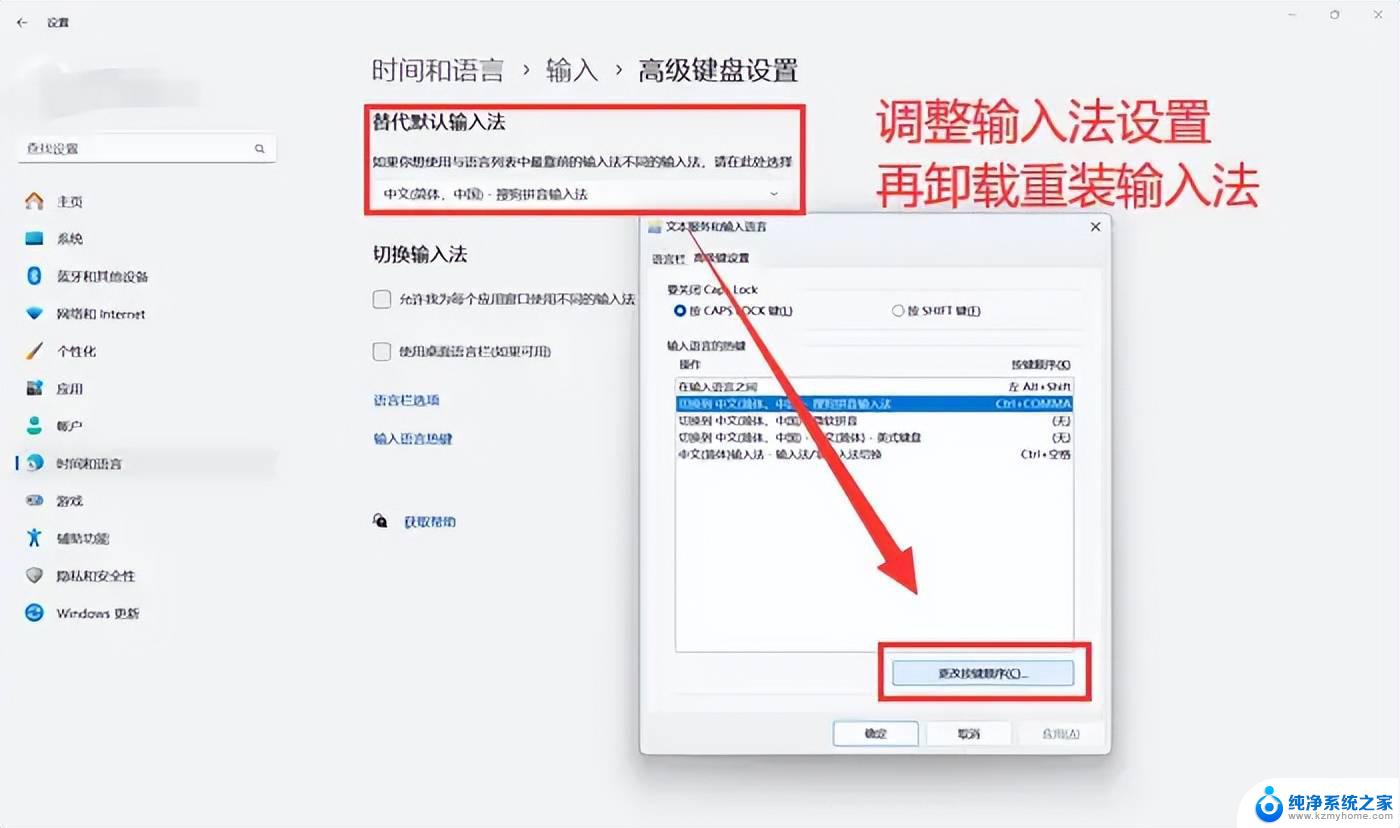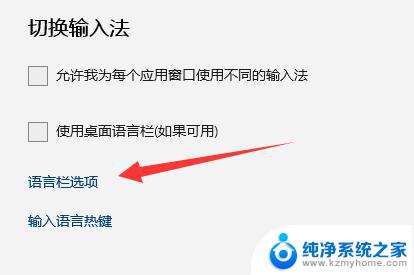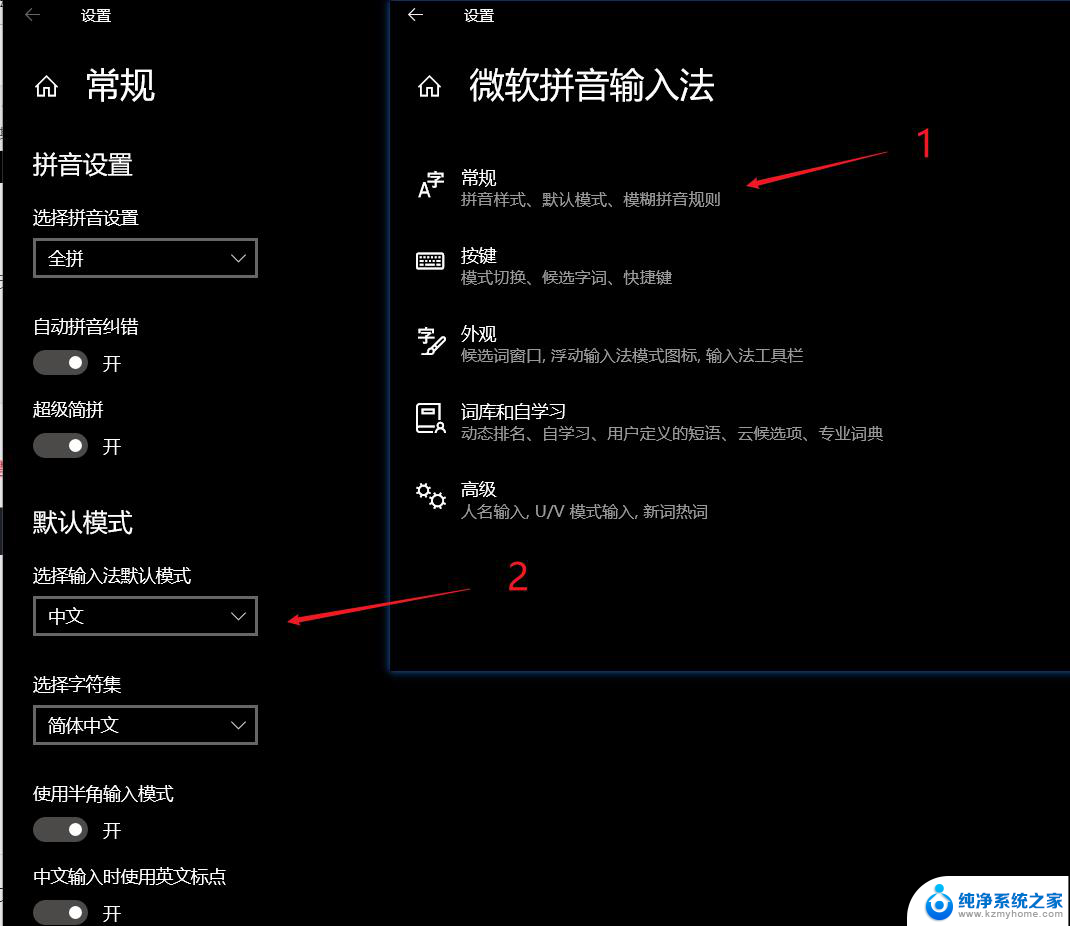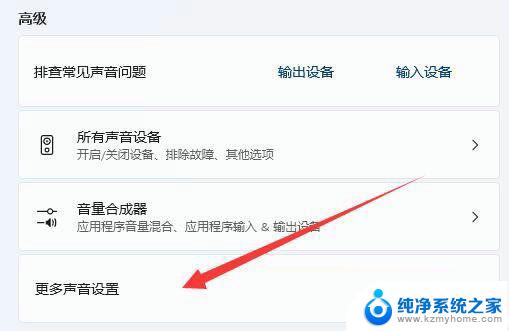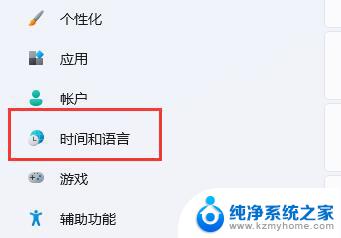win11输入法 玩游戏 Win11输入法游戏冲突解决方法
更新时间:2024-11-03 13:02:36作者:xiaoliu
Win11输入法在玩游戏时可能会出现冲突的情况,这给玩家们带来了一定的困扰,不过针对这个问题,我们可以通过一些简单的方法来解决。在本文中我们将介绍Win11输入法游戏冲突的一些解决方法,帮助玩家们顺利地享受游戏的乐趣。无论是关闭输入法、调整输入法设置还是使用第三方输入法软件,都能有效地解决这一问题,让玩家们在游戏中畅快玩耍。
Win11玩游戏输入法干扰的解决方法
第一步:按下键盘“Win”+“i”打开设置。
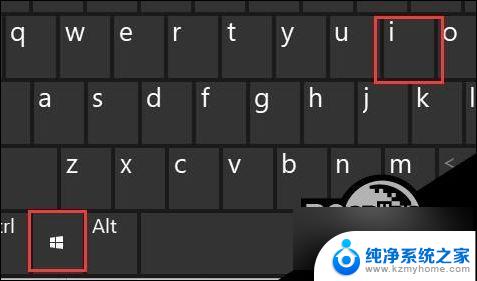
第二步:点击左边栏的“时间和语言”。

第三步:进入右边的“输入”设置。
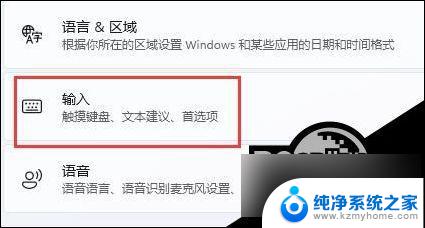
第四步:打开其中的“高级键盘设置”。
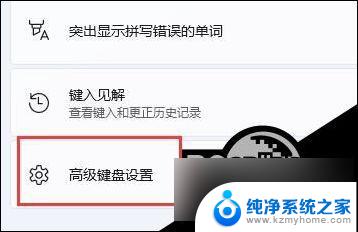
第五步:点击切换输入法下的“输入语言热键”按钮。
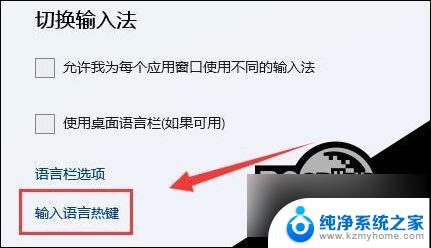
第六步:在弹出窗口中点击“更改按键顺序”。
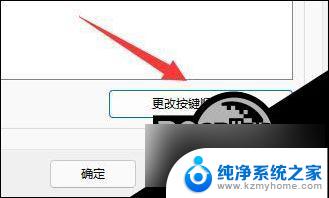
第七步:将切换输入语言更改为“未分配”并确定保存即可。
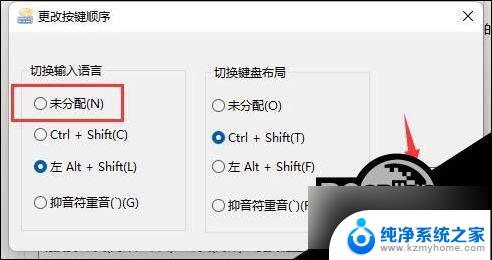
以上就是win11输入法 玩游戏的全部内容,碰到同样情况的朋友们赶紧参照小编的方法来处理吧,希望能够对大家有所帮助。